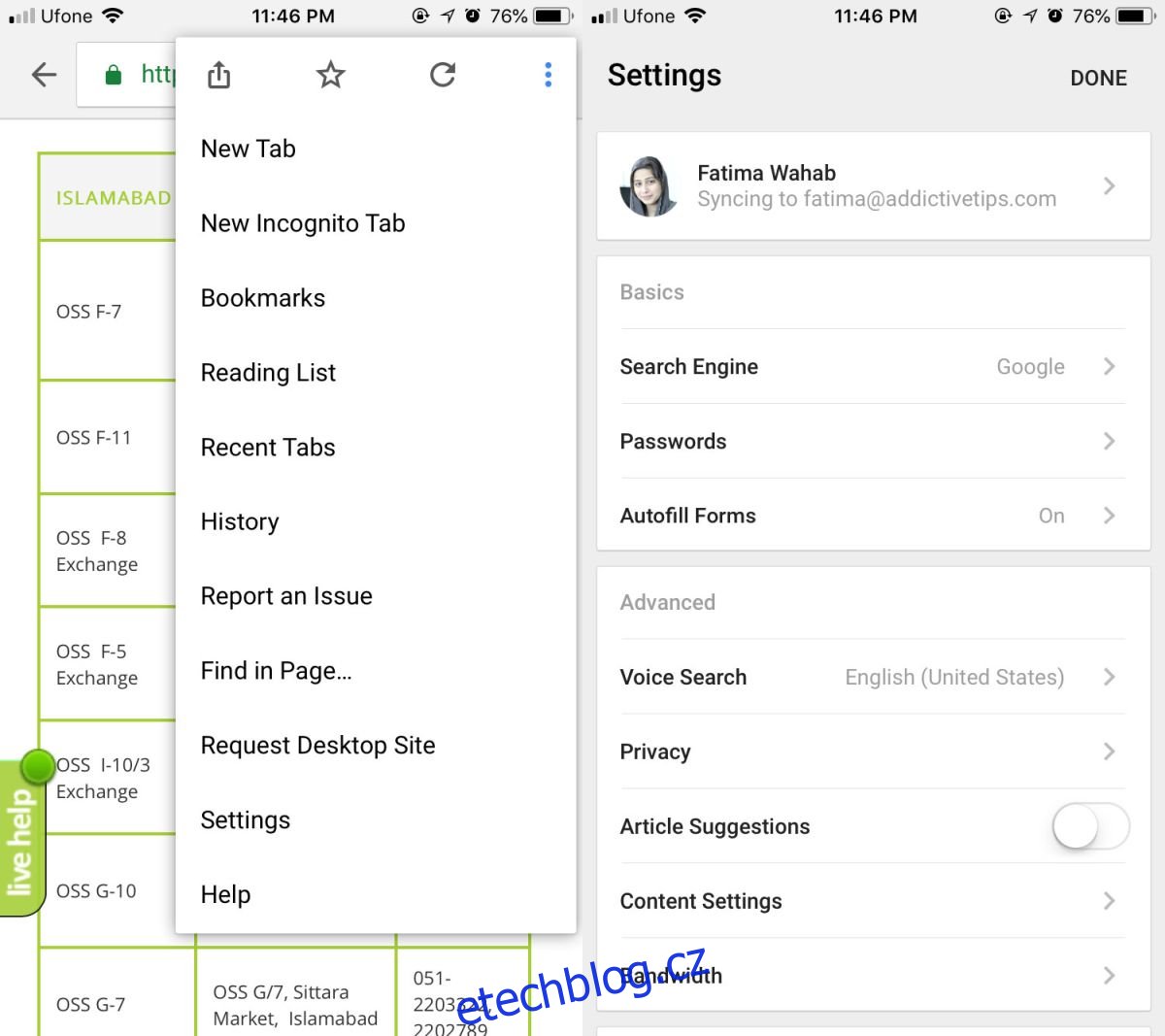Prohlížeče často obsahují funkce, které by byly ještě před několika lety považovány za přehnané. Dnes jsou prohlížeče vším od prohlížečů souborů po trezory hesel. Správa hesel není Chrome žádným neznámým. Verze pro stolní i mobilní zařízení má správce hesel, který synchronizuje vaše hesla s vaším účtem Google, pokud jste k němu přihlášeni. Chrome pro iOS právě obdržel aktualizaci, která umožňuje exportovat hesla z Chromu ve formě souboru CSV.
Export hesel z Chromu
Aktualizujte Chrome na iPhonu nebo iPadu. Otevřete prohlížeč a klepněte na tlačítko více (tři tečky) vpravo nahoře. Z nabídky, která se otevře, vyberte Nastavení. Na obrazovce Nastavení klepněte na Hesla.
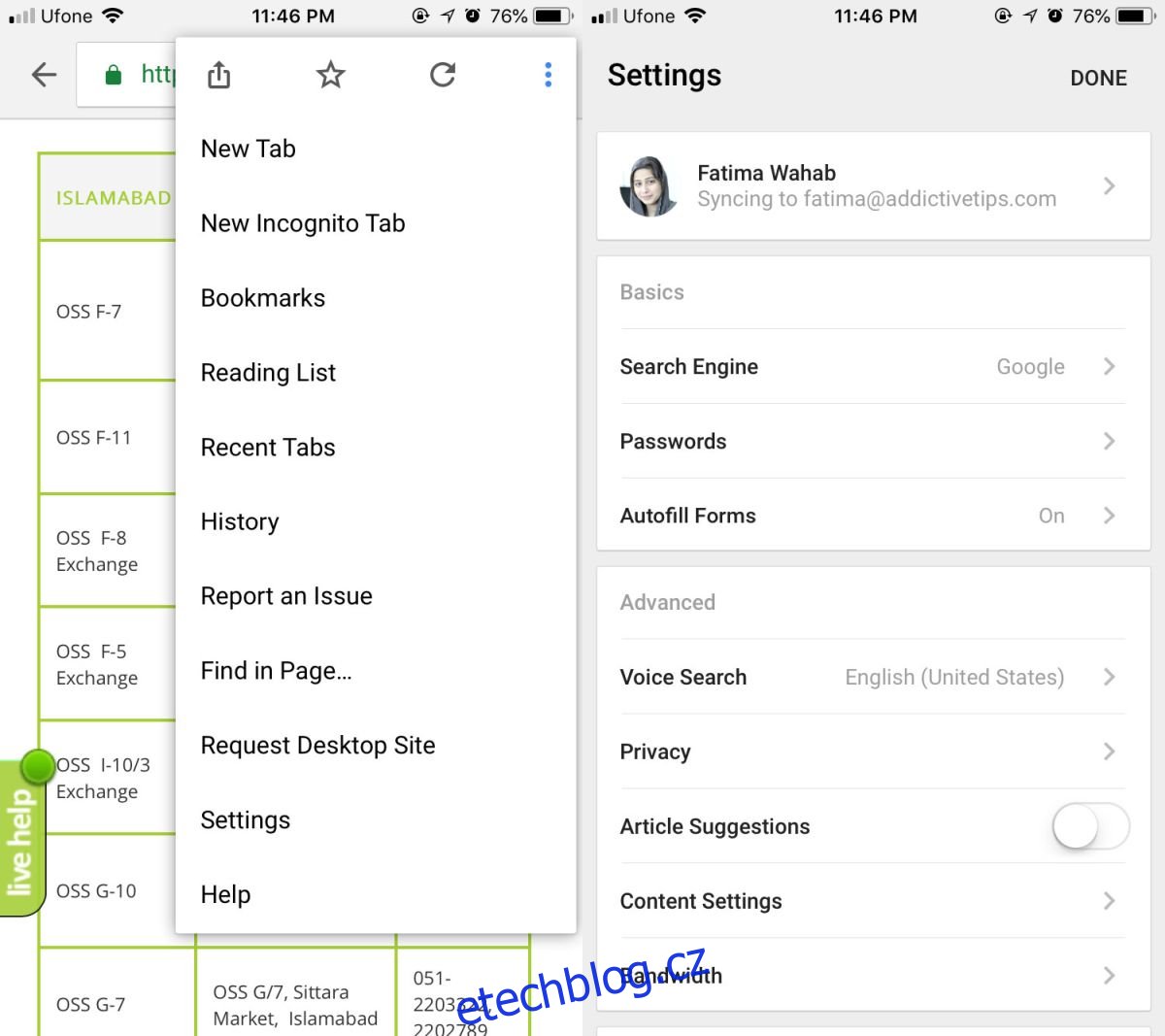
Na obrazovce Hesla uvidíte seznam všech webů, pro které jste uložili hesla, a také seznam webů, které jste zakázali ukládat hesla v Chromu. Přejděte na konec této obrazovky a klepněte na možnost Exportovat heslo.
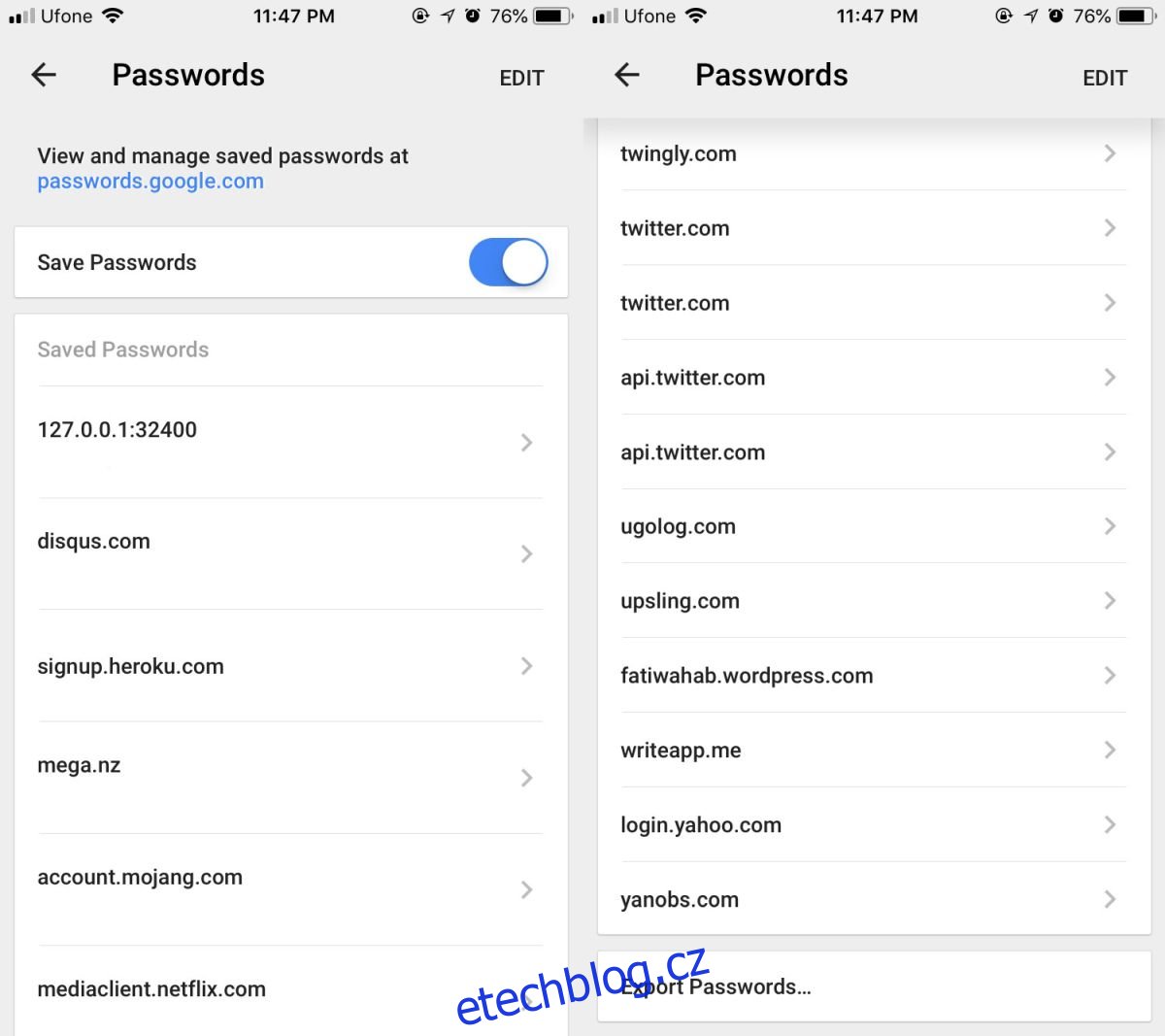
Otevře se nabídka s pouze jednou možností „Exportovat heslo“. Klepněte na něj a ověřte se buď svým přístupovým kódem, nebo Touch ID. Dále vyberte, kam chcete soubor uložit. Hesla se exportují jako soubor CSV. Soubor můžete uložit na cloudovou jednotku, poslat si jej e-mailem nebo poslat přes chatovací aplikaci.
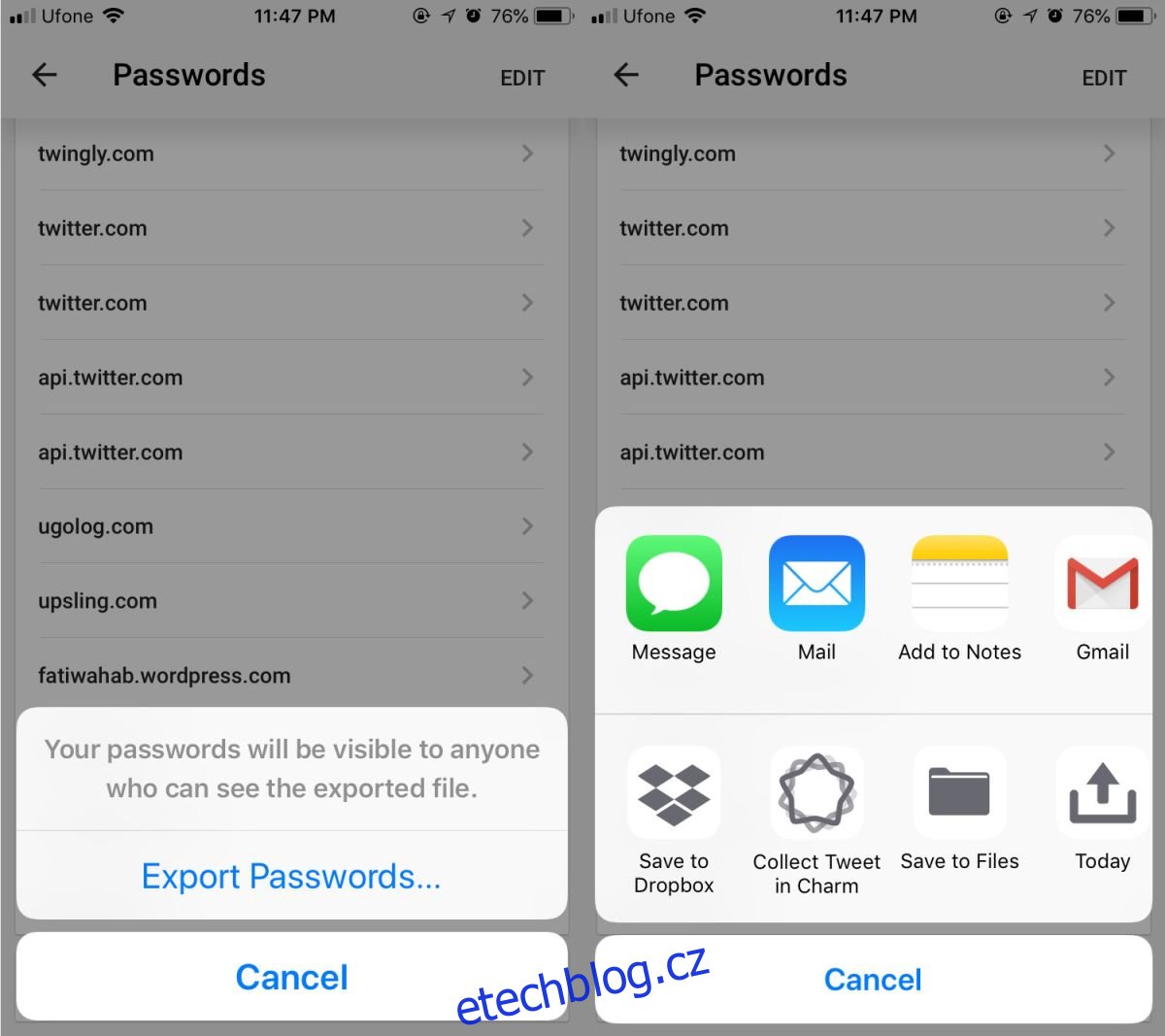
Nešifrovaný soubor
Když exportujete hesla, v nabídce, která se zobrazí po klepnutí na možnost Exportovat heslo na obrazovce Nastavení Chrome, se zobrazí upozornění: „Vaše hesla uvidí každý, kdo uvidí exportovaný soubor“. To v podstatě znamená, že samotný soubor není chráněn heslem a není zašifrován.
Je to doslova tabulka ve formátu CSV se čtyřmi sloupci; název (webu), URL, uživatelské jméno a heslo. Pokud tento soubor nahrajete například na sdílenou síťovou jednotku nebo sdílenou cloudovou jednotku, bude jej moci otevřít každý, kdo má k těmto jednotkám přístup.
Toto vás nemá odradit od exportu hesel, ale před exportem byste měli vědět, jak bezpečně jsou data uložena. Je dobré poslat soubor e-mailem sobě a poslat ho na svůj osobní e-mail, nikoli na pracovní e-mail. Tímto způsobem se někdo, kdo chce získat vaše hesla, bude muset nejprve dostat do vašeho e-mailu.
Případně můžete soubor nahrát na osobní cloudovou jednotku, stáhnout si jej na plochu a přidat do zazipovaného archivu, který lze chránit heslem. Ponechte pouze zazipovaný soubor a smažte nechráněný původní soubor CSV.